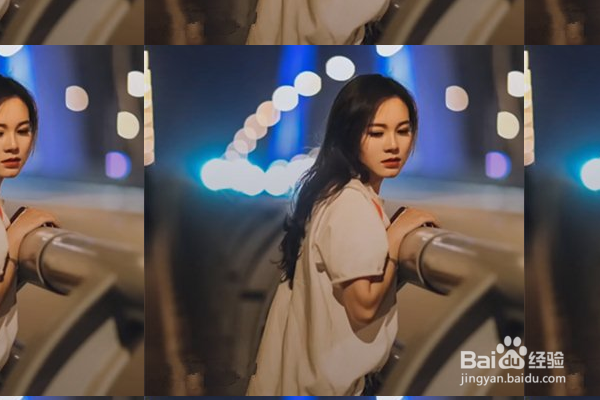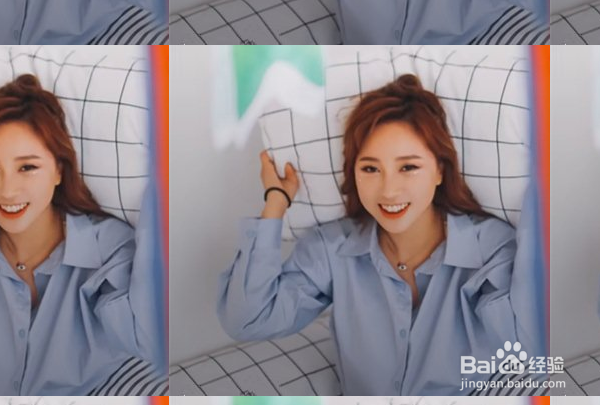1、首先我们单击鼠标的右键,在出来的选项中我们选择个性化,如下图所示。
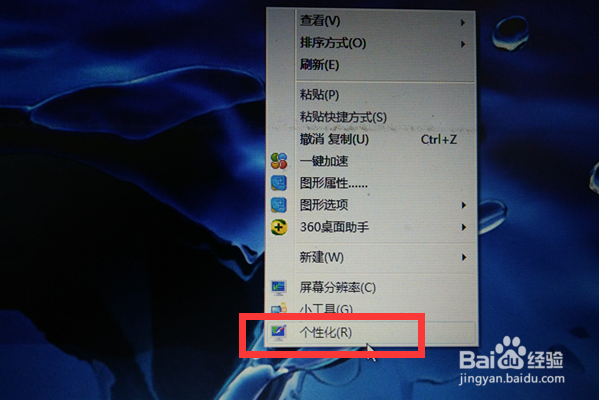
2、在个性化的界面,我们点击下方的桌面背景,进入背景的设置界面。
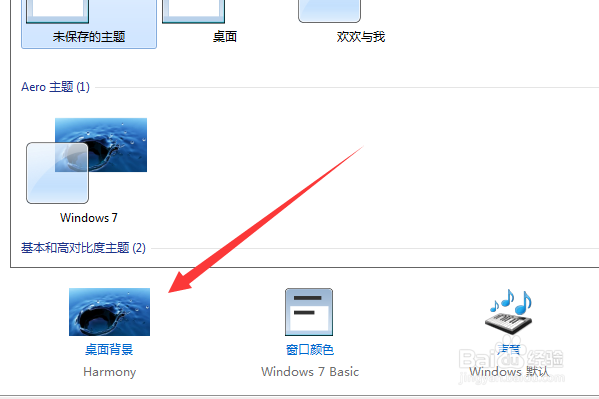
3、之后我们点击上方的浏览,需要找到并选择一个带有图片的文件夹。
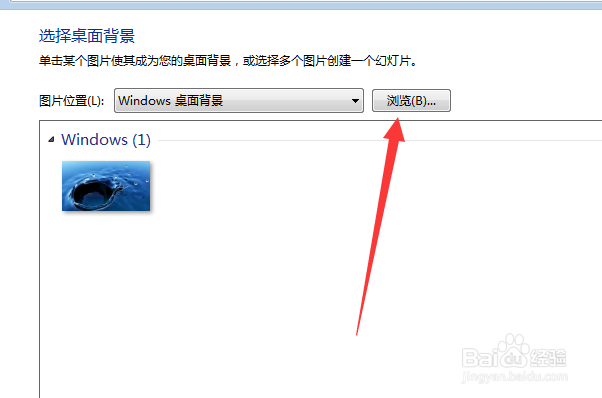
4、我们找到之后,可以编辑这些图片,可以选择一个或者多个。
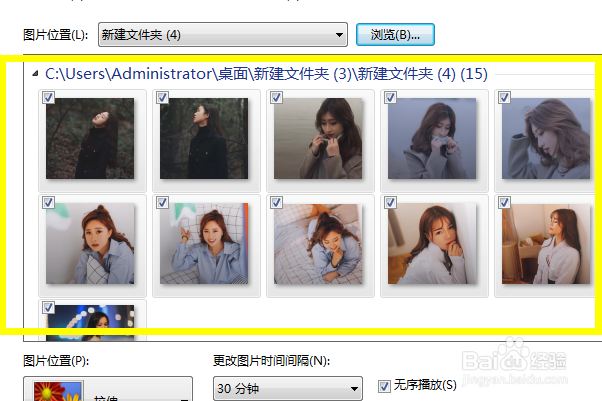
5、之后我们再设定桌面背景的形式,如果图片小一点的话建议拉伸,如果差不多的话选择填充,如果图片太小的话建议平铺,你可以试试效果。
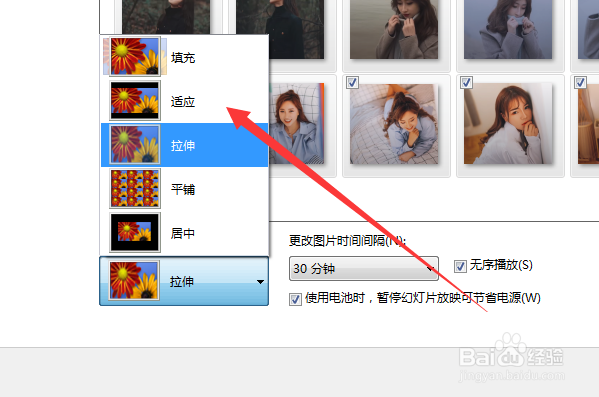
6、如果选择多个的话,我们选择更换的时间,如下图所示。
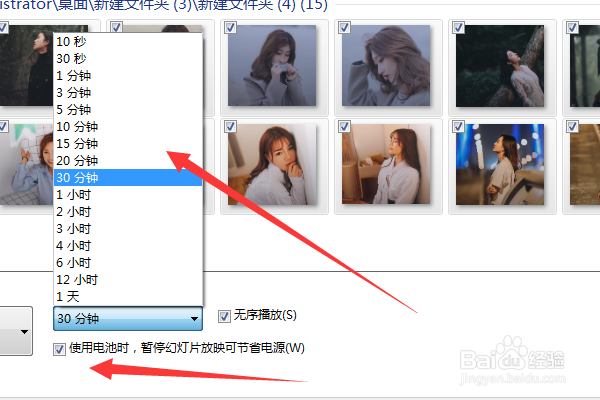
7、都选择完毕后,我们点击下方的保存即可,如下图所示。
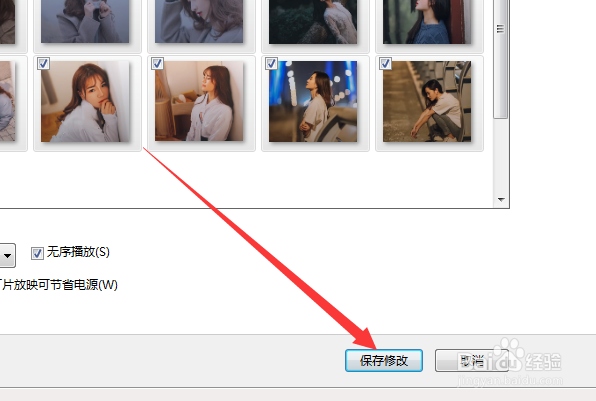
8、之后,我们就看到我们的桌面背景已经更改了,小编的图片较小选择的平铺,而且图片也是更改的,如下图所示。